Ο
O VLC media player είναι ένας δωρεάν open source media player, ο οποίος τρέχει σε όλες τις πλατφόρµες, προσφέροντας πραγµατικά µεγάλο εύρος λειτουργικότητας. Παρακάτω σας παραθέτουµε µερικές ενδιαφέρουσες χρήσεις του, τις οποίες ίσως να µην έχετε εντοπίσει.
Κατεβάστε βίντεο από το YouΤube
Τα εξειδικευµένα προγράµµατα που κατεβάζουν βίντεο από το YouΤube δεν είναι λίγα, όµως αποδεικνύεται ότι δεν χρειάζεστε κάποιο από αυτά αν έχετε εγκατεστηµένο τον VLC player. Η διαδικασία που θα πρέπει να ακολουθήσετε είναι η εξής: Εντοπίζετε το βίντεο που θέλετε στο YouΤube και αντιγράφετε το URL του από την µπάρα διευθύνσεων του browser. Ανοίγετε τον VLC player και πηγαίνετε στον τοµέα Media > Open Network Stream [Πολυµέσα > Άνοιγµα ροής δεδοµένων δικτύου]. Εκεί κάνετε επικόλληση της διεύθυνσης στο πεδίο που υπάρχει και πατάτε Play [Αναπαραγωγή]. Το βίντεο θα ξεκινήσει να παίζει µέσω του VLC.

Καταγράψτε το desktop σας
Η καταγραφή του desktop διενεργείται είτε µέσω δωρεάν και ελλιπών εφαρµογών είτε µέσω πλήρων λύσεων που κοστίζουν αρκετά. Το VLC πετυχαίνει µία καλή ισορροπία, παρουσιάζοντας ικανοποιητικές επιδόσεις στην περίπτωση καταγραφής οδηγιών βίντεο, για παράδειγµα. Αν θέλετε να καταγράψετε κάτι πιο απαιτητικό, όπως το gameplay ενός παιχνιδιού, είναι προτιµότερο να στραφείτε σε πιο εξειδικευµένες λύσεις. Η πορεία ενεργειών, λοιπόν, για τη συγκεκριµένη λειτουργία ξεκινάει µε το Media > Open capture device [Πολυµέσα > Άνοιγµα συσκευής σύλληψης]. Δίπλα από το Capture mode [Λειτουργία σύλληψης] ανοίγετε το drop-down menu και επιλέγετε Desktop [Επιφάνεια εργασίας]. Στο Frame rate [Επιθυµητός ρυθµός καρέ για τη σύλληψη] βάλτε 15 ή 30, ανάλογα µε το πόση ακρίβεια και οµαλότητα χρειάζεστε. Μετά µετακινήστε το βελάκι δίπλα από το Play κι επιλέξτε Convert [Μετατροπή]. Στο drop-down menu δίπλα από το Profile, επιλέξτε MP4.Σε αυτό το σηµείο µπορείτε να κάνετε κλικ στο εικονίδιο δεξιά από το drop-down menu για να προχωρήσετε σε πιο συγκεκριµένες ρυθµίσεις σχετικά µε την ανάλυση ή το bitrate, συνήθως όµως οι default ρυθµίσεις είναι αρκετές για να κάνετε τη δουλειά σας. Τέλος, στο Destination [Αρχείο προορισµού] επιλέξτε µία τοποθεσία για το αρχείο που πρόκειται να δηµιουργηθεί και κάντε κλικ στο Start [Έναρξη].

Κάντε µετατροπή αρχείων
Για µετατροπή αρχείων βίντεο υπάρχουν πολλά προγράµµατα, όµως το VLC ενσωµατώνει και σε αυτή την περίπτωση µία δική του ολοκληρωµένη λύση. Πηγαίνετε λοιπόν στο Media > Convert/Save [Πολυµέσα > Μετατροπή/Αποθήκευση], κάντε προσθήκη του επιθυµητού αρχείου στο πεδίο File selection [Επιλογή αρχείου] και πατήστε Convert/Save. Στα Settings [Ρυθµίσεις] και συγκεκριµένα στο Profile, επιλέξτε τον τύπο στον οποίο θέλετε να µετατρέψετε το αρχικό σας αρχείο. Επιλέξτε ένα όνοµα και µία τοποθεσία στο πεδίο Destination και πατήστε Start.
Καταγράψτε βίντεο µέσω της webcam
H webcam σας λογικά διαθέτει software για λήψη φωτογραφιών και καταγραφή βίντεο. Ωστόσο, το VLC ενσωµατώνει και σε αυτή την περίπτωση τις σχετικές λειτουργίες, παρουσιάζοντας µάλιστα και κάποια πλεονεκτήµατα σε σχέση µε τις συνηθισµένες σχετικές εφαρµογές, αφού περιλαµβάνει περισσότερες ρυθµίσεις και δίνει τη δυνατότητα για καταγραφή σε διαφορετικά formats. Έχουµε και λέµε λοιπόν: Media > Open capture device [Πολυµέσα > Άνοιγµα συσκευής σύλληψης]. Ως Capture mode [Λειτουργία σύλληψης] επιλέξτε DirectShow, ως Video device name [Όνοµα συσκευής βίντεο] επιλέξτε την κάµερά σας και ως Audio device name [Όνοµα συσκευής ήχου] επιλέξτε το µικρόφωνό σας. Στα Advanced options [Επιλογές για προχωρηµένους], µπορείτε να προχωρήσετε σε πιο λεπτοµερείς ρυθµίσεις. Τέλος, κάντε κλικ στο Play.
Κάντε εγγραφή podcasts
Το VLC µπορεί να πραγµατοποιήσει και διαχείριση podcasts. Για να προσθέσετε ένα podcast στο VLC, θα πρέπει να γνωρίζετε το RSS feed του. Πηγαίνετε στο View > Playlist [Προβολή > Λίστα αναπαραγωγής] προκειµένου να εµφανιστεί η πλευρική µπάρα του VLC. Κάντε κλικ στο “+” δίπλα από το Podcast και επικολλήστε τη διεύθυνση του RSS feed που θέλετε να προσθέσετε. Πατήστε OK και το podcast θα εµφανιστεί στον VLC. Αν κάνετε κλικ στο όνοµά του, θα εµφανιστεί µια λίστα µε τα σχετικά επεισόδια και, µε διπλό κλικ, θα αρχίσει η αναπαραγωγή.Δεν είναι και λίγο για ένα πρόγραµµα να µπορεί να εκτελεί τόσες –και ακόµη περισσότερες– λειτουργίες δωρεάν και σε ικανοποιητικά επίπεδα. Αν λοιπόν µέχρι τώρα είχατε ξεχωριστά προγράµµατα για όλα αυτά, µπορείτε να απελευθερώσετε λίγο χώρο στον σκληρό σας δίσκο αντικαθιστώντας τα µε τον VLC.
Χαρακτηριστικά VLC
Εργαλεία VLC player, έκδοση 2.2.0Δυνατότητες Κατέβασµα YouΤube videos, Καταγραφή desktop, Μετατροπή αρχείων, Καταγραφή µέσω webcam, Εγγραφή σε podcasts
Δυσκολία 5/10
Χρόνος 00:20:00
Προεκτάσεις VLC media player
Απαιτήσεις VLC media player
ΝΑΙ Αν θέλετε να µπείτε στα ενδότερα του VLC.
ΟΧΙ Αν θέλετε απλώς να παρακολουθείτε ταινίες.










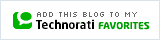

Post a Comment